사운드클라우드에서 듣던 노래를 다운로드해서 디스크에 저장하고 싶은 경우가 있습니다.
특히 커버곡이나 믹스, 인디 음악 같이 정식 음원으로 출시되지 않은 노래가 사운드클라우드에 주로 공유되기 때문에 음원 구입을 하고 싶어도 팔지 않아 소장이 불가능한데요.
사운드클라우드 노래를 오프라인 환경에서 들으려면 아래의 두가지 방법을 이용해 사운드 클라우드 노래 다운로드를 할 수 있습니다.
사운드클라우드 음악은 해당 음악가에게 저작권이 있으므로 개인 용도로만 소장해야 하며 재배포를 하면 안됩니다.
목차
사운드클라우드 다운로드 크롬 확장 프로그램
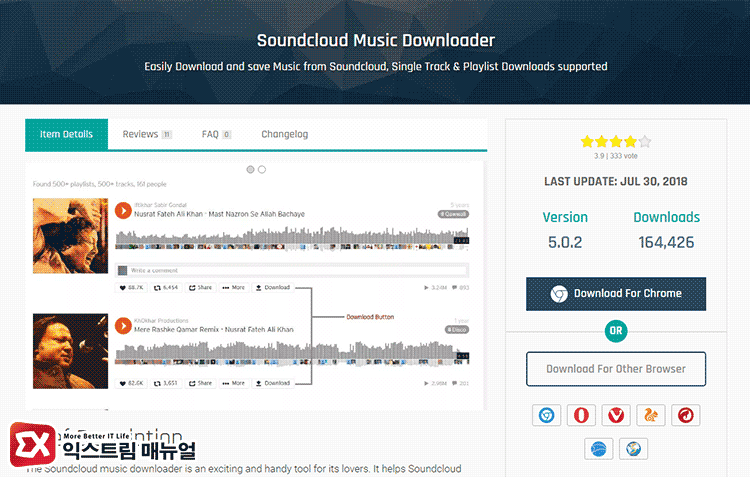
크롬 브라우저를 사용한다면 크롬 확장프로그램 SoundCloud Music Downloader를 설치해서 사운드클라우드 홈페이지에서 바로 음악을 다운로드 받을 수 있습니다.
SoundCloud Music Downloader 홈페이지로 이동한 다음 Download For Chrome 버튼을 클릭해서 ZIP 파일을 다운로드 받습니다.
참고로 크롬 뿐만 아니라 크로뮴, 오페라 확장 프로그램도 지원합니다.
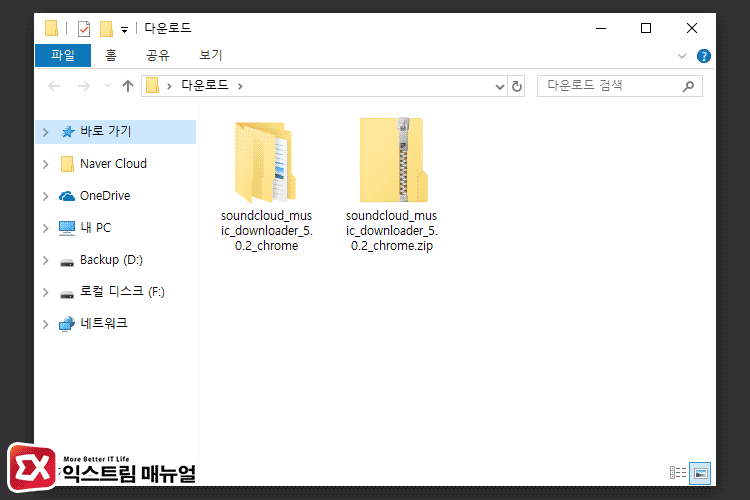
탐색기에서 다운로드 받은 확장프로그램의 압축을 풀어줍니다.
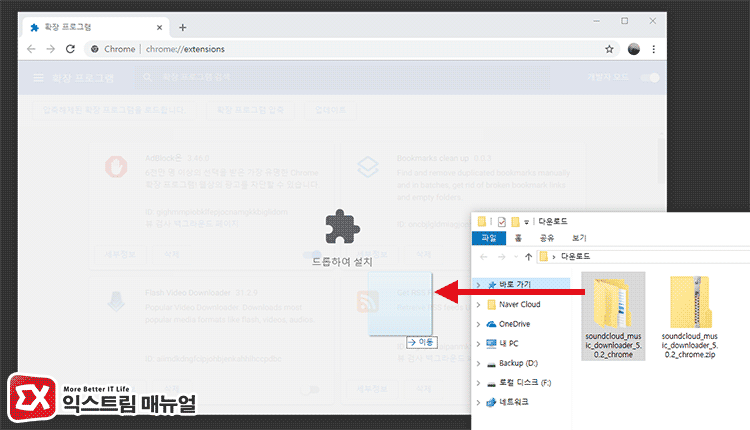
크롬을 실행한 다음 주소창에 chrome://extensions/ 를 입력하거나 크롬의 메뉴에서 도구 더보기 > 확장 프로그램을 클릭해 확장 프로그램 관리 페이지로 이동합니다.
그리고 방금 압축을 풀었던 폴더를 확장 프로그램 관리 페이지로 드래그해 놓으면 설치됩니다.
만일 위와 같은 오류가 난다면 페이지 상단의 ‘압축해제된 확장 프로그램을 로드합니다.’ 버튼을 클릭해서 폴더를 선택하면 되겠습니다.
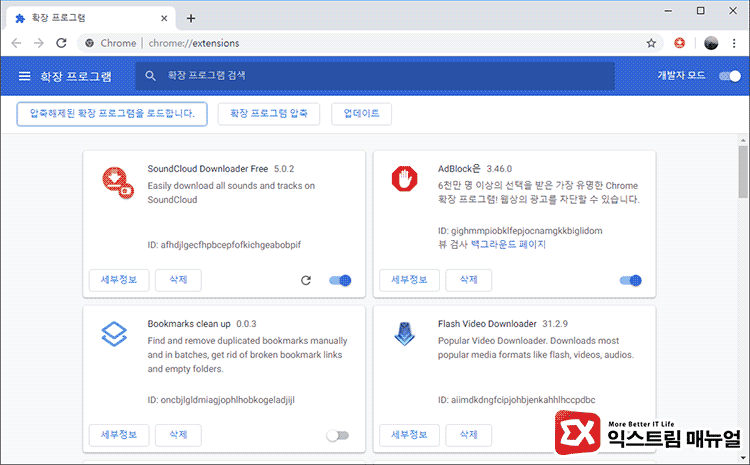
설치가 완료되면 주소창 오른쪽에 아이콘이 생성되어 다운로드 기능이 활성화된 것을 확인할 수 있습니다.
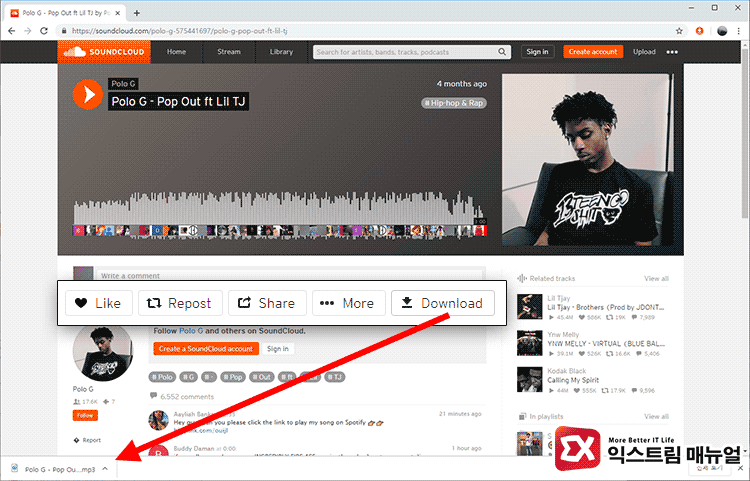
이제 사운드클라우드에서 음악이 있는 페이지로 이동하면 다운로드 버튼이 활성화 되며 클릭하면 다운로드가 됩니다. 다운로드 경로는 사용자의 다운로드 폴더 안에 Sound Cloud 폴더가 생성되며 mp3 확장자 파일이 저장됩니다.
음원을 업로드한 유저에 따라서 320k, 192k등 음질에 차이가 있을 수 있으니 참고하세요.
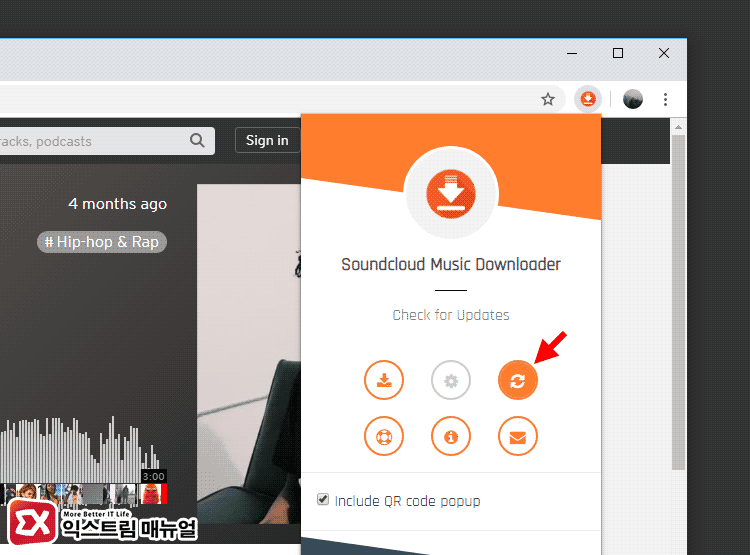
사운드클라우드가 업데이트 되어 다운로드가 막힌다면 주소창 옆의 확장 프로그램 아이콘을 클릭한 다음 Check for Updates를 선택해 Soundcloud Music Downloader 최신 버전이 있는지 확인해서 업데이트 하면 되겠습니다.
사운드클라우드 PC 다운로드 프로그램 사용
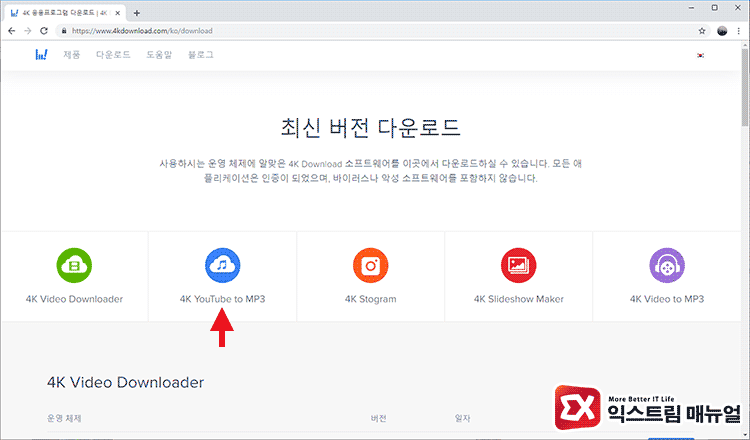
두번째 방법은 유튜브 노래 다운로더로 유명한 4K YouTube to MP3 프로그램을 이용하는 것입니다.
유튜브 뿐만 아니라 사클 노래도 다운로드 받을 수 있으며 이 프로그램의 장점은 아티스트 페이지에서 보이는 노래를 한번에 다운로드 받을 수 있다는 것입니다.
4K 프로그램 다운로드 페이지에서 4K YouTube to MP3를 클릭해 프로그램을 받아 설치합니다.
윈도우와 맥(Mac), 우분투를 지원해서 왠만한 데스크탑 PC 환경에서는 사용할 수 있습니다.
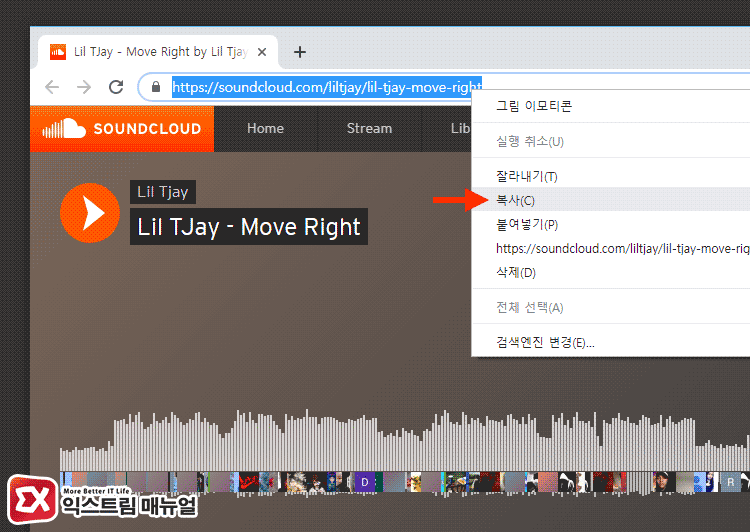
사용 방법은 간단합니다.
사운드클라우드에서 다운로드 받고 싶은 음악 페이지로 이동한 다음 주소를 복사합니다.
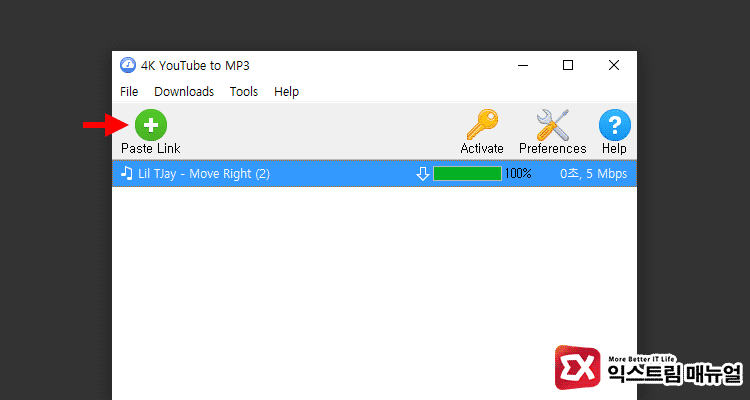
4K YouTube to MP3를 실행한 다음 Paste Link 버튼을 클릭하면 음원이 다운로드 됩니다.
다운로드 받은 MP3 파일의 기본 저장 폴더는 사용자의 음악 폴더 > 4K YouTube to MP3 안에 저장되며 이 경로를 바꾸고 싶다면 Preferences > Directory에서 변경하면 되겠습니다.
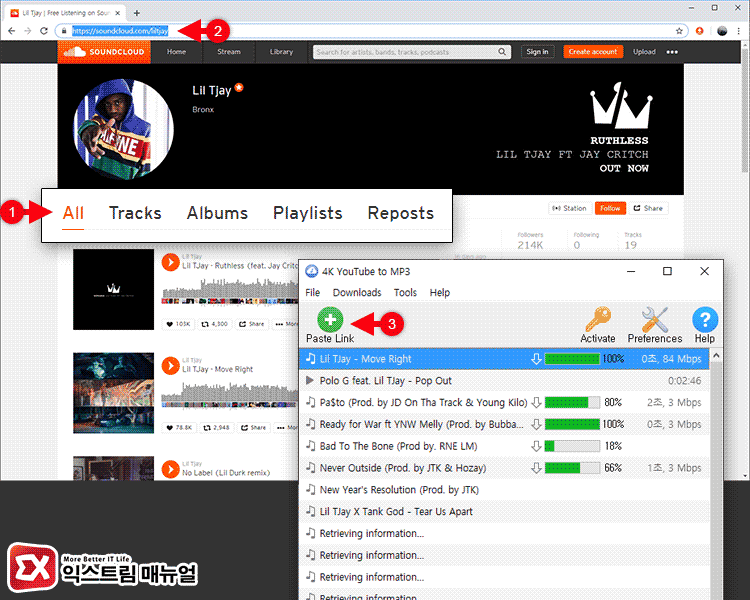
앞서 한번에 여러 곡을 받을 수 있다고 했는데, 사클에서 여러곡을 받는 조건은 뮤지션의 메인 페이지의 All/ Tracks / Albums / Playlists 중 하나의 페이지의 주소를 4K YouTube to MP3에 붙여 넣는 것입니다.
해당 페이지에 있는 모든 음원이 자동으로 다운로드 리스트에 등록되며 원하는 뮤지션의 음악을 통으로 받고 싶은 경우 유용하게 활용할 수 있습니다.



